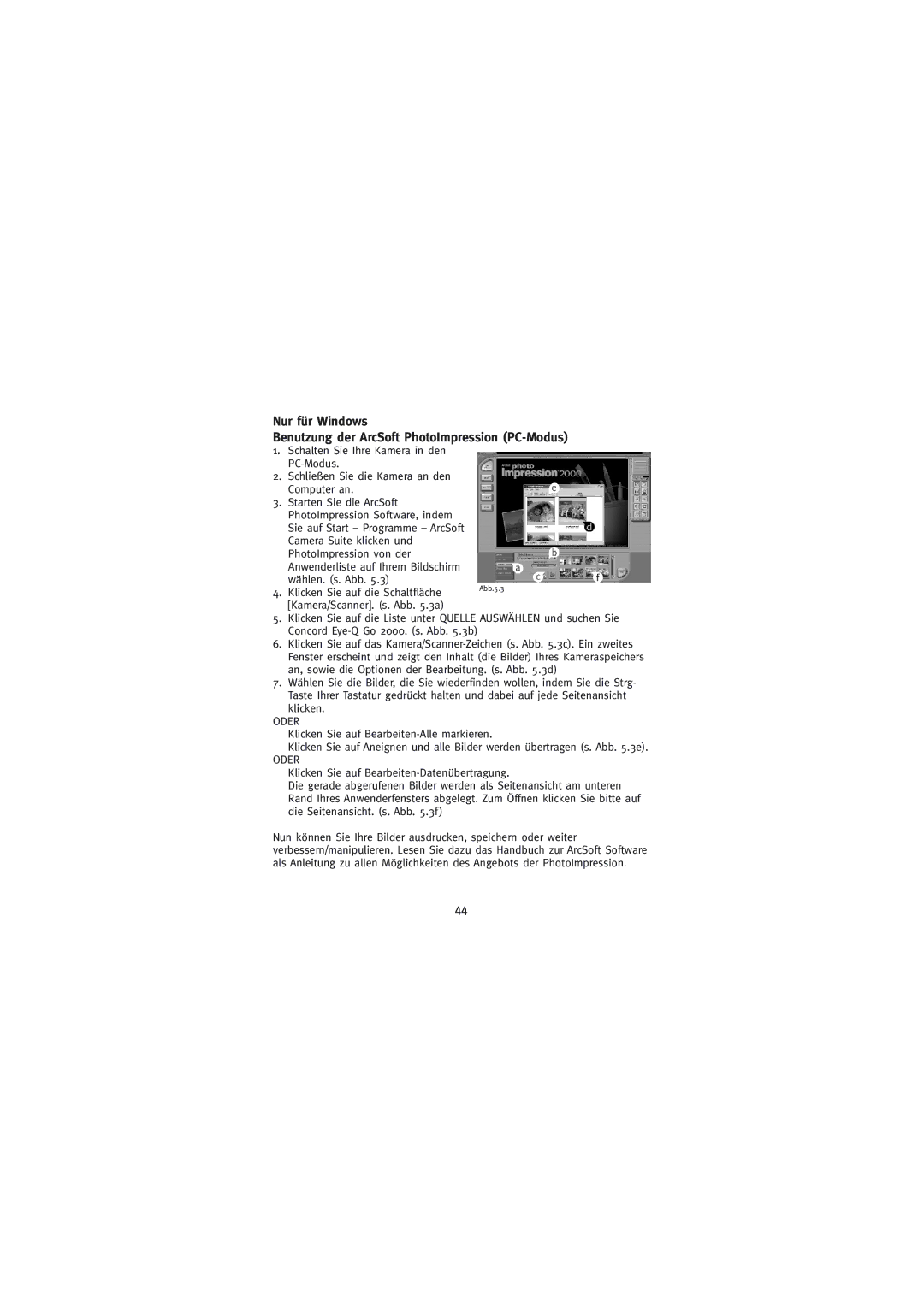Nur für Windows
Benutzung der ArcSoft PhotoImpression
1.Schalten Sie Ihre Kamera in den
2.Schließen Sie die Kamera an den Computer an.
3.Starten Sie die ArcSoft PhotoImpression Software, indem Sie auf Start – Programme – ArcSoft Camera Suite klicken und PhotoImpression von der Anwenderliste auf Ihrem Bildschirm
wählen. (s. Abb. 5.3)
4. Klicken Sie auf die Schaltfläche | Abb.5.3 |
| |
[Kamera/Scanner]. (s. Abb. 5.3a) |
|
5.Klicken Sie auf die Liste unter QUELLE AUSWÄHLEN und suchen Sie Concord
6.Klicken Sie auf das
7.Wählen Sie die Bilder, die Sie wiederfinden wollen, indem Sie die Strg- Taste Ihrer Tastatur gedrückt halten und dabei auf jede Seitenansicht klicken.
ODER
Klicken Sie auf
Klicken Sie auf Aneignen und alle Bilder werden übertragen (s. Abb. 5.3e).
ODER
Klicken Sie auf
Die gerade abgerufenen Bilder werden als Seitenansicht am unteren Rand Ihres Anwenderfensters abgelegt. Zum Öffnen klicken Sie bitte auf die Seitenansicht. (s. Abb. 5.3f )
Nun können Sie Ihre Bilder ausdrucken, speichern oder weiter verbessern/manipulieren. Lesen Sie dazu das Handbuch zur ArcSoft Software als Anleitung zu allen Möglichkeiten des Angebots der PhotoImpression.
44